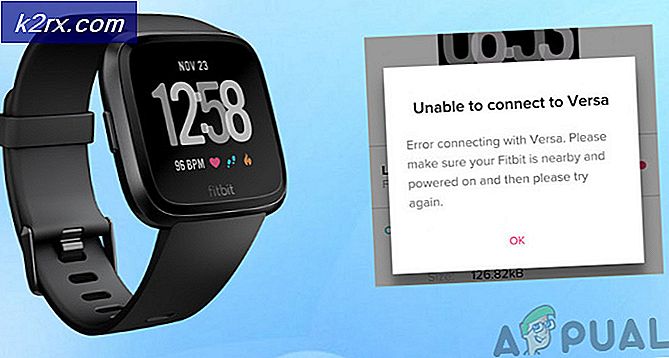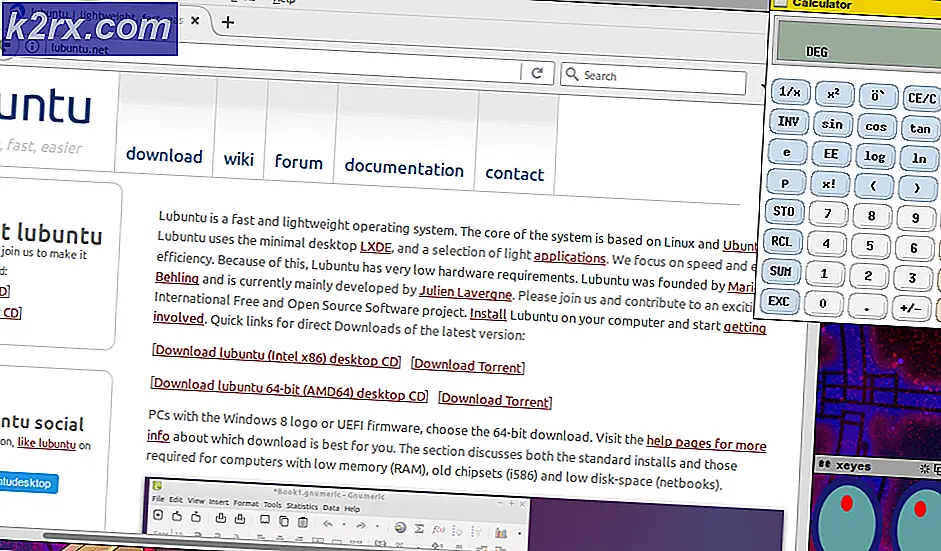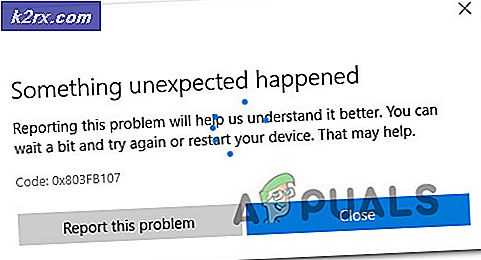Bagaimana Memperbaiki Kesalahan 0x80073712 di Lumia 950
Kode galat 0x80073712 terjadi saat manifes Layanan Berbasis Komponen rusak. Anda akan mendapatkan kesalahan ini dan pembaruan tidak akan menginstal, dan ini terjadi pada Windows 10 Mobile, serta pada berbagai versi Windows untuk desktop.
Masalah dengan Windows 10 Mobile tidak mengecualikan siapa pun, itu telah terjadi untuk pengguna dengan ponsel baru yang dimaksudkan untuk segera diperbarui ke build yang lebih baru, serta beberapa pengguna yang telah mencoba memperbarui melalui Program Insider. Biasanya saat Anda memiliki build Windows 10 Mobile yang lebih lama, dan Anda mencoba memperbarui ke yang terbaru, karena pengguna yang melakukan pembaruan langsung dari Windows Phone 8.1 tampaknya tidak mengalami masalah ini.
Ada beberapa hal yang dapat membantu Anda memperbaiki masalah ini, dan itu berkisar dari yang mudah yang tidak akan memerlukan banyak waktu, untuk beberapa yang akan membutuhkan waktu dan upaya di pihak Anda, tetapi Anda akan dapat memecahkan masalah ini tidak ada masalah waktu yang dibutuhkan.
Metode 1: Perbarui firmware
Beberapa perangkat, seperti Lumia 950 dan 950 XL, mulai mendapatkan pembaruan firmware segera setelah dirilis, dan jika tidak memiliki firmware terbaru di perangkat Anda mungkin mencegah Anda melanjutkan pembaruan.
- Unduh Windows Device Recovery Tool dari situs web Microsoft, dan instal di komputer Anda.
- Gunakan kabel USB untuk menghubungkan ponsel Anda ke PC. Jika tidak terdeteksi secara otomatis, putuskan sambungannya, dan pilih Telepon saya tidak terdeteksi Ikuti petunjuknya. Jika ini masih tidak berhasil, coba nyalakan ulang ponsel saat tersambung.
- Pilih Instal perangkat lunak dan tunggu hingga perangkat Anda diperbarui. Perhatikan bahwa Anda tidak akan dapat menggunakan ponsel Anda sampai pembaruan selesai.
Metode 2: Jalankan pembaruan tanpa kartu SD
Memiliki kartu SD di perangkat Anda saat menjalankan pembaruan terkadang dapat membingungkan perangkat Anda, sehingga Anda dapat mencoba menghapusnya saat menginstal pembaruan.
TIP PRO: Jika masalahnya ada pada komputer Anda atau laptop / notebook, Anda harus mencoba menggunakan Perangkat Lunak Reimage Plus yang dapat memindai repositori dan mengganti file yang rusak dan hilang. Ini berfungsi dalam banyak kasus, di mana masalah ini berasal karena sistem yang rusak. Anda dapat mengunduh Reimage Plus dengan Mengklik di Sini- Buka menu Pengaturan, lalu pilih Sistem, dan terakhir Lepaskan kartu SD Anda.
- Lepaskan kartu dari ponsel Anda.
- Pastikan Anda memiliki cukup ruang di ponsel - Anda dapat melakukan pencarian online untuk mengetahui ukuran pembaruan spesifik yang Anda coba instal.
- Sekali lagi, buka menu Pengaturan, dan kali ini buka Perbarui & keamanan, kemudian Telepon dan Pembaruan . Jalankan pembaruan, dan tunggu hingga selesai. Mungkin butuh waktu lebih lambat dari biasanya, tergantung pada pembaruan tertentu dan kecepatan internet Anda, tetapi itu harus berfungsi pada akhirnya.
Metode 3: Kembalikan ke 8.1, lalu instal pembaruan secara langsung
Sebagai upaya terakhir bagi pengguna yang datang dari perangkat yang awalnya dikirim bersama Windows 8.1, Anda dapat kembali ke Windows 8.1, dan kemudian memperbarui ke Windows 10 melalui Insider Preview.
- Gunakan langkah 1-3 dari metode pertama untuk memutar kembali ke Windows Phone 8.1 . Alat Pemulihan Perangkat Windows akan memberi tahu Anda bahwa perangkat lunak resmi terbaru untuk ponsel Anda adalah Windows Phone 8.1, karena Anda telah menggunakan Insider Preview untuk masuk ke Windows 10.
- Buka Store dan unduh Windows Insider
- Buka, aktifkan perangkat Anda, pilih cincin build Anda dan reboot.
- Buka Pengaturan, dan pilih Pembaruan telepon, lalu periksa pembaruan.
- Jalankan pembaruan yang tersedia, yang akan memperbarui ponsel Anda ke versi terbaru Windows 10 Mobile.
Windows 10, baik itu untuk ponsel atau komputer, memiliki cukup banyak bug dan kesalahan yang masih mengganggu sejumlah pengguna. Namun, jika Anda mengikuti metode di atas, Anda akan memiliki perangkat yang menjalankan build terbaru Windows 10 Mobile dalam waktu singkat.
TIP PRO: Jika masalahnya ada pada komputer Anda atau laptop / notebook, Anda harus mencoba menggunakan Perangkat Lunak Reimage Plus yang dapat memindai repositori dan mengganti file yang rusak dan hilang. Ini berfungsi dalam banyak kasus, di mana masalah ini berasal karena sistem yang rusak. Anda dapat mengunduh Reimage Plus dengan Mengklik di Sini